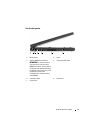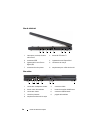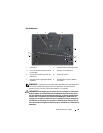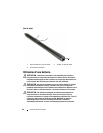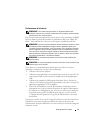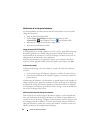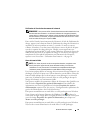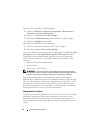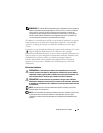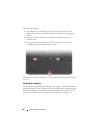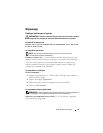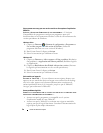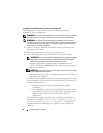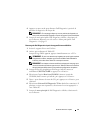54 Guide de référence rapide
Pour activer le mode Mise en veille prolongée :
1
Cliquez sur
Démarrer
→
Panneau de configuration
→
Performances et
maintenance
→
Options d'alimentation
.
2
Cliquez sur l'onglet
Mise en veille prolongée
.
3
Sélectionnez
Enable hibernation
(Activer la mise en veille prolongée).
4
Cliquez sur
Appliquer
, puis sur
OK
.
Pour passer en mode Mise en veille prolongée :
1
Saisissez la séquence de touches <Ctrl><Alt><Suppr>.
2
Sélectionnez
Arrêt
→
Mise en veille prolongée
.
Si vous avez défini les options de gestion de l'alimentation sur Mise en veille
prolongée dans la fenêtre Propriétés des options d'alimentation ou dans
l'Assistant Gestion de l'alimentation QuickSet, vous pouvez également
utiliser l'une des méthodes suivantes pour passer en mode Mise en veille
prolongée :
• Appuyez sur le bouton d'alimentation.
• Fermez l'écran.
• Appuyez sur <Fn><Échap>.
REMARQUE : Certaines cartes PC ou ExpressCard peuvent ne pas fonctionner
correctement lorsque l'ordinateur sort du mode Mise en veille prolongée. Retirez et
replacez la carte ou tout simplement redémarrez (réinitialisez) l'ordinateur.
Pour quitter le mode Mise en veille prolongée, appuyez sur le bouton
d'alimentation. L'ordinateur peut mettre quelques instants à quitter le mode
Mise en veille prolongée. Vous ne pouvez pas quitter le mode Mise en veille
prolongée au moyen d'une touche, de la tablette tactile ou de la manette.
Pour plus d'informations sur le mode Mise en veille prolongée, consultez la
documentation livrée avec votre système d'exploitation.
Chargement de la batterie
Lorsque vous branchez l'ordinateur sur une prise secteur ou que vous installez
une batterie pendant que l'ordinateur est branché sur une prise secteur,
l'ordinateur vérifie le niveau de charge et la température de la batterie. Au
besoin, l'adaptateur secteur charge alors la batterie et maintient le niveau de
charge.